想要让你的WordPress网站焕然一新,吸引更多访客的目光吗?那就得学会如何巧妙地安装和选择合适的主题。今天,我就来给大家分享一下安装主题的两种方法,让你的网站美美哒!记得,选对主题只是第一步,接下来还有更多精彩等着你。🌟🌈
想要自己的WordPress网站美美哒?快来跟我学装主题吧!
哇,想要让自己的WordPress网站变得美美哒,是不是觉得有点头疼呢?别担心,今天我就来手把手教你如何安装一个好看的主题,让你的网站瞬间提升格调!
想象一下,一个设计独特、色彩搭配和谐的网站,是不是让你的心情都好了不少?现在,就让我带你走进WordPress主题的世界,一起把网站装扮得漂漂亮亮的!
你得知道,WordPress主题就像是网站的“外衣”,它决定了网站的整体风格和布局。有了合适的主题,你的网站不仅看起来专业,还能给访问者留下深刻的印象。
那么,怎么开始呢?别急,跟着我的步骤,一步步来:
-
挑选心仪的主题:在WordPress的世界里,有无数的免费和付费主题供你选择。你可以根据自己的喜好、行业特点或者网站功能需求来挑选。记得,一个好的主题应该简洁大方,易于阅读,同时也要符合搜索引擎优化(SEO)的要求。
-
下载并解压主题文件:一旦你找到了心仪的主题,就可以下载它的压缩包了。下载完成后,不要急着解压,等到了WordPress后台再操作。
-
登录WordPress后台:打开你的浏览器,输入网站地址,然后登录到WordPress的后台管理界面。如果你是第一次使用WordPress,可能需要先进行一些基础的设置。
-
安装主题:在后台,找到“外观”菜单,然后点击“主题”。在这里,你会看到一个“添加新主题”的按钮,点击它。
-
上传主题:有两种方法可以安装主题。第一种是直接上传主题文件。点击“上传主题”,然后选择你下载并解压的主题文件夹。确保选择的是主题文件夹,而不是主题的安装包。
-
激活主题:上传完成后,你会在主题列表中看到新添加的主题。点击“激活”按钮,你的网站就会立即使用这个新主题了。
-
定制主题:激活主题后,你可以根据自己的需求进行一些定制。比如,你可以更改网站标题、副标题、logo,甚至调整布局和颜色。
-
注意细节:在安装新主题时,要注意检查主题的兼容性。有些主题可能不支持某些插件或者功能,提前了解可以避免后续的麻烦。同时,确保你的主题是SEO友好的,这样搜索引擎才能更好地收录你的网站。
-
保持更新:WordPress和主题都会定期更新,以修复漏洞和增加新功能。记得定期检查并更新你的主题,以保证网站的安全和性能。
-
享受新风貌:一切设置完成后,你的WordPress网站就会焕然一新。现在,你可以邀请朋友和家人来参观你的新网站,享受他们赞叹的目光吧!
通过以上步骤,你就可以轻松地为你的WordPress网站安装一个新主题了。记住,一个好的主题不仅仅是外观漂亮,它还能提升用户体验,让你的网站在众多网站中脱颖而出。快来试试吧,让你的网站美美哒!
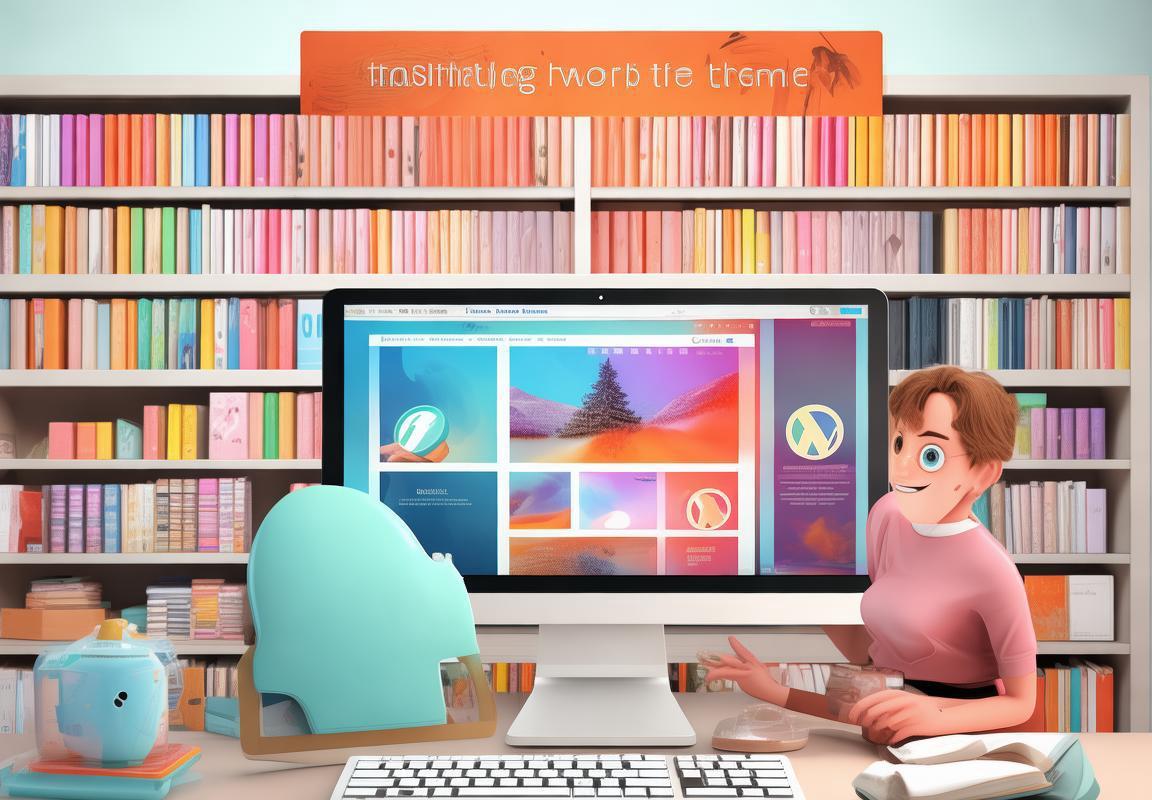
WordPress主题是什么?
WordPress主题,简单来说,就像是你的网站的外衣,它决定了你的网站看起来是什么样的。想象一下,你有一套衣服,你可以选择不同的颜色、款式和图案,来展现你的个性和风格。同样,WordPress主题就是用来改变网站的外观和功能的。
它包含了网站的所有设计元素,比如颜色、字体、布局、图片、导航栏、侧边栏等。这些设计元素组合在一起,就构成了你网站的整体风格。不同的主题,就像不同的衣服,可以让你在众多网站中脱颖而出。
主题不仅仅是视觉上的装饰,它还影响网站的可用性和用户体验。一个优秀的主题会提供清晰的结构,让用户能够轻松地找到他们需要的信息。它还会考虑到搜索引擎优化(SEO),确保你的网站在搜索引擎中的排名。
WordPress主题通常分为以下几类:
-
免费主题:这些主题可以在WordPress官方网站上免费下载。它们通常由社区成员贡献,功能可能相对简单,但足以满足小型个人博客或企业的需求。
-
付费主题:这些主题通常由专业设计师或公司开发,提供更多的功能和定制选项。付费主题可能包括更复杂的布局、更多的设计元素和更好的客户支持。
-
框架主题:框架主题提供了一种灵活的方式来构建网站,它们通常包含大量的短代码和模板,使得开发者可以快速搭建和自定义网站。
-
多用途主题:这类主题设计得非常通用,可以用于各种类型的网站,从博客到电子商务,再到企业网站。
-
单页主题:单页主题通常用于单页面网站,如个人简历或公司简介,它们通过滚动来展示所有内容。
-
响应式主题:随着移动设备的普及,响应式主题变得越来越重要。这类主题能够自动适应不同的屏幕尺寸,确保网站在任何设备上都能良好显示。
WordPress主题的工作原理是这样的:当你选择一个主题并安装到你的网站上时,它会覆盖WordPress默认的模板文件。这意味着,主题中的所有样式和布局规则都会应用到你的网站上,从而改变它的外观。
主题中通常包含以下文件和文件夹:
- style.css:这是主题的样式表,它包含了所有的CSS代码,用于定义网站的外观。
- functions.php:这个文件包含了主题的PHP代码,用于添加自定义功能、短代码和钩子。
- images:这个文件夹包含了主题使用的所有图片资源。
- template:这个文件夹包含了主题的模板文件,如header.php、footer.php、sidebar.php等,它们定义了网站的不同部分。
了解WordPress主题,就像是了解你网站的外观设计。它可以让你的网站更加专业、吸引人,并且能够满足你的特定需求。无论是选择免费还是付费主题,了解你的目标受众和网站的目的,都是选择合适主题的关键。

如何安装WordPress主题?
安装WordPress主题其实就像给房间换上新装一样简单,下面我会一步步带你完成这个过程。
-
准备工作:确保你的WordPress网站已经搭建好,后台登录账号信息在手,然后找到你喜欢的主题。主题可以是在线市场购买的,也可以是朋友分享的,或者是你自己设计的。
-
进入后台:打开你的浏览器,输入你的网站地址加上“/wp-admin”,然后输入用户名和密码登录到WordPress后台。
-
导航栏寻找“外观”选项:登录后,你会在屏幕左侧看到一个导航栏,找到并点击“外观”这一项。
-
点击“主题”按钮:在“外观”菜单下,你会看到“主题”字样,点击它。
-
添加新主题:在主题页面,你会看到当前安装的主题列表。点击页面右上角的“添加新主题”按钮。
-
搜索或上传主题:现在有两种方式可以安装新主题。如果你有主题文件,可以选择“上传主题”按钮,然后选择你的主题文件。如果没有,可以直接在搜索框中输入关键词搜索主题。
-
上传主题文件:如果你选择上传主题文件,系统会提示你选择文件。确保选择的是主题的完整压缩包,通常是.zip格式的。点击“安装现在”按钮开始上传。
-
安装主题:上传完成后,WordPress会自动开始解压并安装主题。安装过程中可能会出现一些进度条,耐心等待即可。
-
激活主题:主题安装完毕后,你会看到一个“激活”按钮。点击它,主题就会被激活,成为你的网站前台显示的主题。
-
查看效果:激活主题后,你可以直接在浏览器中查看你的网站,看看新主题的效果如何。
-
主题设置:一些主题可能有额外的设置选项,比如颜色、字体、布局等。在“外观”菜单下,你可以找到“主题设置”或“主题选项”,点击进入进行个性化设置。
-
主题文档:如果你对某个功能或设置不确定,可以查看主题提供的文档。通常,主题作者会在主题文件夹中附带一份PDF或HTML格式的文档。
-
主题更新:随着时间的推移,主题可能会发布更新。登录后台,在“外观”菜单下,你可以看到“更新”选项,定期检查并更新主题,以确保安全性和功能完整性。
-
注意事项:在选择和安装主题时,要注意主题的兼容性,确保它与你的WordPress版本和任何已安装的插件兼容。此外,选择一个响应式主题,这样无论用户在什么设备上访问你的网站,都能有良好的浏览体验。
-
测试与优化:安装新主题后,进行全面的测试,检查所有页面和功能是否正常工作。如果发现任何问题,可以查阅主题文档或寻求技术支持。
-
保存设置:完成所有设置后,不要忘记保存你的工作。WordPress会自动保存更改,但有时候手动保存一下也是好的习惯。
通过以上步骤,你就可以成功安装WordPress主题了。记住,选择一个适合自己的主题,可以让你的网站更加专业和吸引人。
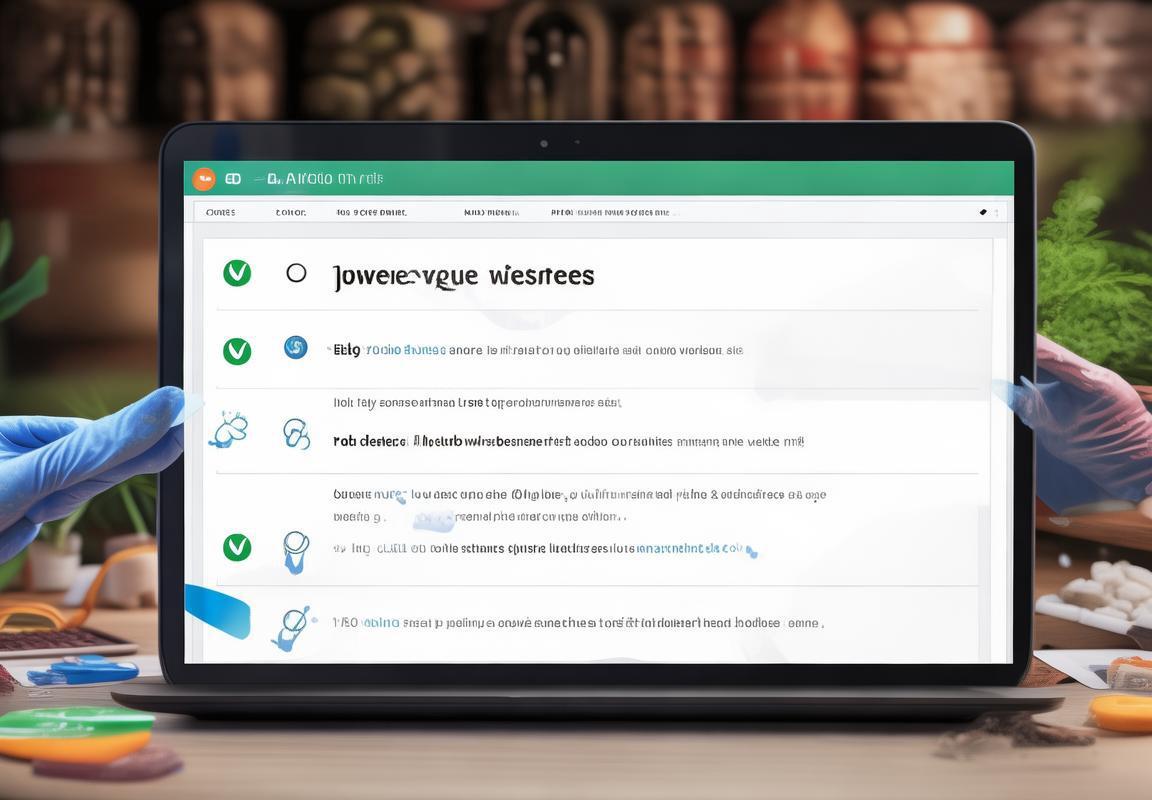
在线主题市场选款主题
逛在线主题市场,挑选一款心仪的WordPress主题,这可是让网站焕然一新的关键步骤。下面,我就来跟大家分享一下如何在众多主题中找到那个最适合你的宝贝。
-
明确你的需求开始挑选主题之前,先要弄清楚自己网站的风格、功能需求以及目标受众。比如,如果你的网站是关于美食的,你可能需要一款图片丰富、布局清晰的餐饮主题;如果是企业官网,可能更倾向于简洁、专业的商务风格。
-
访问知名主题市场有很多知名的WordPress主题市场,比如ThemeForest、WordPress.org免费主题库、 Elegant Themes、StudioPress等。这些市场里汇集了各种风格和功能的主题,可以根据自己的预算和需求进行选择。
-
搜索与筛选进入主题市场后,可以使用搜索功能,输入关键词,比如“美食”、“商务”、“博客”等,来缩小搜索范围。同时,可以根据以下条件进行筛选:
- 主题风格:选择与你的网站定位相匹配的风格。
- 主题功能:查看主题是否支持你需要的插件、响应式设计、多语言支持等。
- 用户评价:查看其他用户对主题的评价,了解其优缺点。
- 更新频率:选择经常更新的主题,这样可以确保你的网站能够及时获得安全补丁和功能更新。
-
查看主题演示每个主题都会有详细的演示页面,你可以通过这些演示来直观地感受主题的布局、色彩搭配和用户体验。点击预览按钮,切换不同的页面和布局,看看是否符合你的预期。
-
注意主题兼容性选择主题时,要确保它兼容你正在使用的WordPress版本。有些主题可能只支持特定版本的WordPress,如果你使用的版本较旧,可能需要升级或者寻找兼容性更好的主题。
-
检查主题文档一个完善的主题通常会附带详细的文档,包括安装指南、使用说明、常见问题解答等。通过阅读文档,你可以了解如何正确安装和使用主题,以及如何自定义设置。
-
关注主题支持一个好的主题市场会提供主题支持服务。在购买或下载主题之前,可以查看主题作者是否提供技术支持,以及支持的质量如何。
-
比较价格与授权不同的主题市场有不同的定价策略,有的提供单站授权,有的提供多站授权。根据你的需求选择合适的授权类型,并比较不同主题的价格,确保物有所值。
-
阅读用户反馈决定购买或下载之前,不妨看看其他用户的反馈。了解他们在使用过程中的体验,可以帮助你避免潜在的问题。
-
尝试免费或试用版有些市场提供免费主题或者试用版,你可以先下载或安装试用版,亲自体验一下主题的实际效果,看看是否符合你的要求。
通过以上这些步骤,相信你能够在众多WordPress主题中找到一款既美观又实用的主题。记住,选择一个合适的主题,可以让你的网站在众多网站中脱颖而出,吸引更多访客。

主题下载与解压
载主题的过程其实很简单,就像我们平时下载软件一样,不过解压的时候可要小心点哦。下面我就来详细给你说说这两个步骤。
-
找到心仪的主题众多主题中找到你喜欢的那个,可能需要一点耐心。你可以通过WordPress官方市场、第三方主题市场或者搜索引擎来寻找。每个市场都有不同的分类和筛选条件,比如行业、风格、功能等,你可以根据自己的需求去筛选。
-
下载主题文件找到你喜欢的主题后,点击下载按钮,通常是一个带有下载图标的小箭头。下载完成后,你会得到一个压缩包,这个压缩包里面包含了主题的所有文件。
-
选择合适的下载方式载主题时,有的网站会提供多种下载方式,比如直接下载、通过邮箱发送等。直接下载是最常见的,速度快,操作简单。如果你选择通过邮箱发送,那么你需要等待邮件,然后按照邮件中的指示进行下载。
-
下载完成后,保存到电脑载完成后,记得将压缩包保存到电脑的一个特定文件夹里,这样方便以后管理和使用。你可以创建一个专门的文件夹,比如“WordPress主题下载”,然后把下载的主题文件放进去。
-
解压主题文件载的主题文件是一个压缩包,通常是以.zip为后缀名的。解压这个文件,你可以使用电脑自带的压缩软件,比如Windows自带的解压功能,或者第三方解压工具,如WinRAR、7-Zip等。
-
使用压缩软件解压如果你使用的是WinRAR或7-Zip这样的第三方解压工具,通常会有一个界面,你只需要将压缩包拖拽到这个界面,点击解压按钮即可。解压完成后,你会看到一个文件夹,里面包含了主题的所有文件。
-
检查解压后的文件解压完成后,打开文件夹,检查里面的文件是否齐全。通常会有一个名为“readme.txt”的文件,这是主题的说明文档,里面会告诉你如何安装和使用这个主题。还有可能包含一些图片、样式表、脚本等文件。
-
备份原主题安装新主题之前,为了防止万一,建议你备份一下原来的主题文件。这样如果新主题有问题,你可以随时恢复到原来的状态。
-
解压到正确位置将解压后的主题文件夹移动到WordPress安装目录下的“wp-content/themes”文件夹中。如果你之前没有备份原主题,现在就可以将备份的文件夹放回原来的位置。
-
重复检查解压和移动文件的过程中,一定要重复检查,确保每个步骤都正确无误。一个小小的错误可能会导致主题无法正常安装。
-
完成解压当你确认所有文件都已经正确移动到“wp-content/themes”文件夹中后,解压过程就完成了。
-
准备安装你已经有了新主题的文件,接下来就可以在WordPress后台安装并激活这个主题了。记得在安装之前,先检查一下主题的兼容性,确保它支持你的WordPress版本。
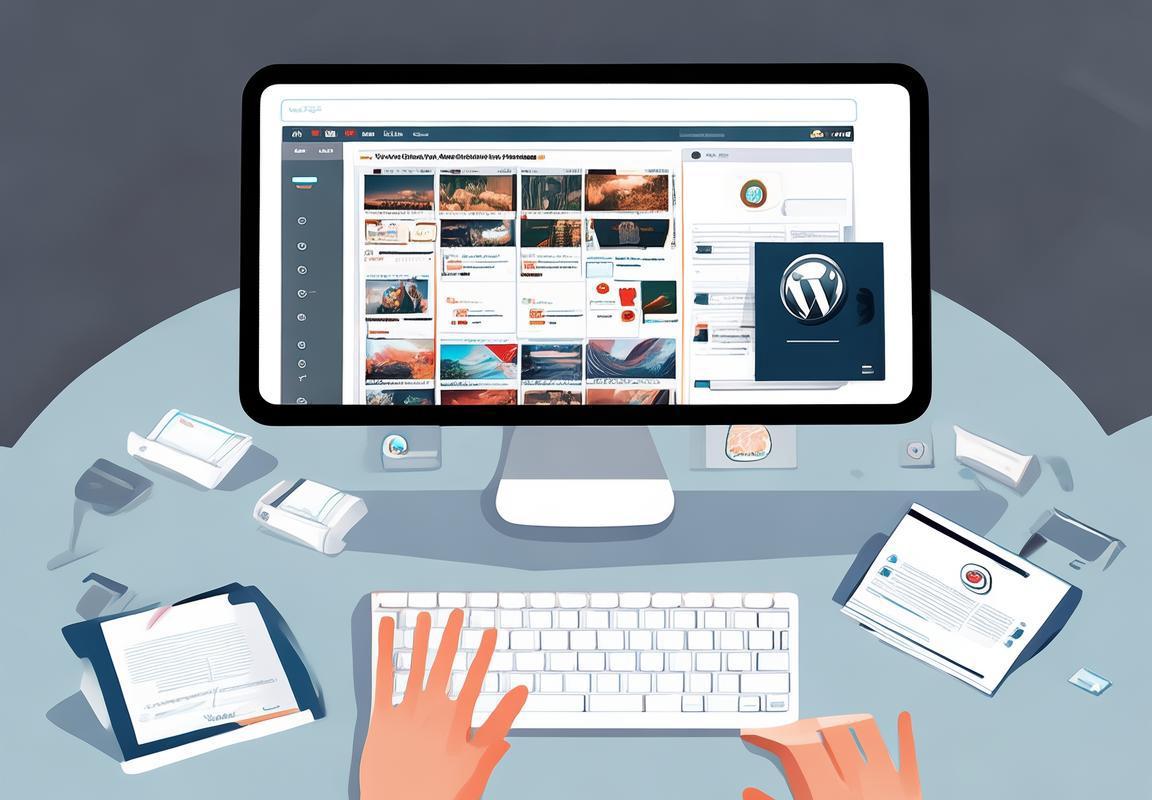
登录WordPress后台
安装WordPress主题之前,你需要先登录到WordPress的后台管理界面。下面是详细的步骤:
- 打开浏览器,输入你的WordPress网站的域名,通常是这样的格式:
http://你的域名.com/wp-admin。 - 你会看到一个登录页面,这里需要填写两个重要的信息:用户名和密码。
- 用户名:这是你在注册WordPress网站时设置的登录用户名,通常是你的邮箱地址或者是你自定义的用户名。
- 密码:这是你设置的登录密码,确保记得这个密码,如果忘记了,可以通过“忘记密码”链接来重置。
- 如果你已经登录过,浏览器可能会记住你的登录信息,直接跳过登录页面,直接进入后台。
- 输入完用户名和密码后,点击“登录”按钮。
- 如果一切顺利,你会被带到WordPress后台的主页,这里看起来可能会有些复杂,因为它包含了多个菜单和工具栏。
- 菜单栏:在顶部,你可以看到一系列的菜单选项,比如“文章”、“页面”、“媒体”、“链接”、“评论”等。
- 工具栏:位于菜单栏下方,这里有一些常用的操作按钮,如“发布文章”、“添加新页面”等。
- 左侧导航栏:在这里,你可以找到更多管理网站的工具,比如“设置”、“用户”、“工具”、“外观”等。
- 内容区域:这是后台的中心区域,展示了你当前操作的内容,比如编辑文章或页面的界面。
- 仪表盘:这是登录后看到的第一屏,提供了快速链接到一些常用的操作和工具,比如查看网站统计、最新评论等。
- 通知区域:在这里,你会看到任何关于网站更新、插件通知或者是其他系统消息。
- 如果你需要更改设置,比如网站标题、标签、评论管理等,可以点击“设置”菜单,然后选择相应的子菜单进行修改。
- 如果你需要添加新内容,比如文章或页面,可以直接点击相应的菜单,然后点击“添加新”按钮。
- 对于网站的外观,你可以点击“外观”菜单,然后选择“主题”来更换你的网站主题。
- 在后台管理中,你可以安装、激活、卸载和更新主题。
- 如果你需要查看用户信息,比如添加新用户、修改用户权限等,可以点击“用户”菜单。
- 在“工具”菜单下,你可以找到一些辅助网站管理和维护的工具。
- 最后,如果你想要快速退出后台,可以在顶部找到“用户头像”旁边的“退出”链接。
登录WordPress后台是管理网站的第一步,熟悉这些基本操作后,你就可以开始自定义你的网站了。记得定期检查更新,保持你的WordPress和主题安全可靠。

安装主题的两种方法
WordPress中安装主题主要有两种方法,分别是直接安装和上传安装。下面我会详细介绍这两种方法的具体步骤。
- 直接安装主题
- 在WordPress后台,点击左侧菜单栏的“外观”选项。
- 在“外观”页面中,你会看到一个“主题”的选项卡,点击进入。
- 在主题列表下方,你会看到“添加新主题”的按钮,点击它。
- 这时,你会看到一个搜索框,你可以在这里输入关键词来搜索你想要的免费或付费主题。
- 在搜索结果中,找到你喜欢的主题,点击“安装”按钮。
- WordPress会自动下载并安装主题,安装完成后,点击“激活”按钮即可。
- 上传主题文件
- 在WordPress后台,同样点击左侧菜单栏的“外观”选项。
- 进入“外观”页面后,点击“主题”选项卡。
- 在主题列表下方,找到“添加新主题”的按钮,点击它。
- 在弹出的窗口中,选择“从文件安装”选项。
- 点击“选择文件”按钮,然后在你的电脑上找到下载的主题文件(通常是.zip格式)。
- 选择文件后,点击“安装现在”按钮。
- WordPress会自动解压并安装主题文件,安装完成后,点击“激活”按钮。
注意事项:- 无论是直接安装还是上传安装,确保下载的主题文件是来自可靠的来源,避免安装恶意软件。- 在安装付费主题时,你可能需要输入购买证明或激活码,请确保你有这些信息。- 安装主题前,建议备份你的WordPress网站,以防万一出现任何问题。- 安装完成后,你可以通过“外观”页面查看新安装的主题,并对其进行个性化设置。- 如果你上传的主题文件是.zip格式,WordPress会自动解压,无需手动解压。- 如果你遇到安装失败的情况,可以检查主题文件是否完整,或者查看WordPress的日志文件以获取错误信息。
通过以上两种方法,你可以轻松地在WordPress网站上安装新的主题,让你的网站焕然一新。记得在安装新主题之前,仔细阅读主题的说明文档,了解其功能和兼容性,以确保你的网站运行顺畅。

方法一:直接安装主题包
WordPress后台,有一种超级方便的安装主题方法,就是直接安装主题包。这种方法不需要你手动上传文件,只要几个简单的步骤就能让你的网站换上新装。下面就来详细介绍一下这个过程吧!
-
登录你的WordPress网站打开你的浏览器,输入你的网站域名加上/wp-admin,比如www.yoursite.com/wp-admin。输入用户名和密码登录后台。
-
进入主题管理页面登录后,你会看到WordPress的后台界面。在左侧菜单栏中找到“外观”(Appearance)选项,点击它,然后在展开的菜单中找到“主题”(Themes)。
-
添加新主题“主题”页面,你会看到目前安装的主题列表。点击页面顶部的“添加新主题”(Add New)按钮,开始搜索并安装新的主题。
-
搜索并选择主题“添加新主题”页面,你可以使用搜索框输入关键词来查找你想要的主题。WordPress的官方主题库中有大量的免费主题供你选择,你也可以访问其他主题市场如ThemeForest、ElegantThemes等寻找更多主题。
-
选择主题预览搜索结果中,你可以看到每个主题的预览图和名称。点击预览图或名称,可以查看主题的详细信息和效果。
-
点击“安装”按钮如果你找到了满意的主题,可以直接点击“安装”(Install)按钮。WordPress会自动开始下载并安装你选择的主题。
-
等待安装完成点击安装后,WordPress会自动处理安装过程。这个过程可能需要几秒钟到几分钟不等,取决于你的网络速度和服务器响应。
-
安装完成后激活主题安装完成后,你会在主题列表中看到新安装的主题。点击“激活”(Activate)按钮,WordPress就会将这个主题设置为当前激活状态。
-
主题激活成功激活后,你会在浏览器地址栏看到新的主题已经生效。现在你的网站就使用了新的外观了!
-
注意事项
- 在安装新主题之前,建议备份你的网站,以防万一出现任何问题。
- 确保你选择的主题是兼容你的WordPress版本,否则可能会遇到兼容性问题。
- 在安装免费主题时,确保来源可靠,避免下载可能包含恶意代码的主题。
- 安装后,如果你对主题不满意,可以随时回到“主题”页面,停用并重新安装另一个主题。
通过直接安装主题包的方法,你可以在短时间内让你的WordPress网站焕然一新,而且操作简单,非常适合初学者。不过,别忘了在选择主题时,考虑到SEO优化和用户体验,选择一个既美观又实用的主题哦!

方法二:上传主题文件
WordPress后台中,除了直接安装主题包之外,还有一种便捷的方式——上传主题文件。这种方法适用于你已经在电脑上下载好的主题文件。下面就来详细介绍一下如何操作:
-
确保主题文件安全可靠开始上传之前,一定要确保你下载的主题文件是安全可靠的。不要随意下载来源不明的主题,以免感染病毒或恶意软件。你可以通过查看评论、评分和作者信息来判断一个主题的可靠性。
-
下载并保存主题文件如果你在网上找到了合适的主题,按照网站提供的步骤下载主题文件。通常,下载的主题文件会是一个压缩包(.zip格式)。下载完成后,将这个压缩包保存在你电脑的某个文件夹中,方便后续操作。
-
登录WordPress后台打开你的浏览器,输入WordPress网站的网址,然后登录你的账号。输入用户名和密码,点击“登录”按钮,进入后台管理界面。
-
进入主题管理页面登录后,在后台的菜单栏中找到“外观”这一选项,点击它。在展开的子菜单中,选择“主题”。
-
点击“添加新主题”主题管理页面,你会看到已经安装的主题列表。在页面的右上角,有一个“添加新主题”的按钮,点击它。
-
选择上传文件方式添加新主题的页面,你会有几个选项来安装主题。对于上传主题文件的方法,选择“选择文件”。
-
浏览并选择主题文件点击“选择文件”后,会弹出一个文件选择窗口。在这个窗口中,浏览到你保存主题文件的文件夹,选中那个主题压缩包文件,然后点击“打开”。
-
等待上传完成一旦你选择了文件并点击了“打开”,WordPress就会开始上传主题文件。这个过程可能需要几分钟,具体时间取决于你的网络速度和文件大小。
-
安装主题上传完成后,你会在“添加新主题”的页面上看到一个安装按钮,通常是一个带有“安装”字样的图标。点击这个按钮,WordPress会自动安装你上传的主题。
-
激活主题安装完成后,你会在主题列表中看到新安装的主题。点击该主题的“激活”按钮,就可以将这个主题设置为当前使用的主题。
-
检查主题激活主题后,可以访问你的网站首页查看新主题的效果。确保所有功能都能正常工作,比如导航栏、侧边栏、页面布局等。
-
主题设置和定制每个主题都有自己的设置选项。在“外观”菜单下,你可能还会看到“主题设置”或其他相关的设置页面。在这里,你可以调整主题的各种参数,比如颜色、字体、布局等,以满足你的个性化需求。
通过以上步骤,你就可以成功地将一个主题文件上传并安装到你的WordPress网站上了。这种方法非常实用,特别是当你已经找到了一个完美匹配你网站风格的主题时。记得在安装和激活新主题之前备份你的网站,以防万一出现问题。

安装成功,大功告成!
哇,终于看到这个提示了!激动人心的时刻到啦!你按照上面的步骤,成功地将新的WordPress主题安装到了你的网站上。现在,让我们一起来庆祝一下这个小小的胜利吧!
- 打开你的浏览器,输入网站的网址,然后登录到WordPress后台。
- 登录后,你会看到你的网站后台界面,它就像是一个小型的控制中心,可以让你管理你的网站内容、外观和功能。
- 在后台的左侧菜单栏中,找到并点击“外观”这个选项。这里就是所有关于网站外观设置的地方。
- 在“外观”菜单下,你会看到“主题”这个子菜单,点击它,然后你会看到一个主题列表,显示着你已经安装的所有主题。
- 在这个主题列表中,你会看到新安装的主题已经出现在列表里,它的名字可能会特别醒目,或者旁边有一个新的标签。
- 点击这个新主题的名称,WordPress会自动将你的网站切换到这个新主题的预览模式。
- 你可以在这个预览模式下查看新主题的整体效果,看看布局、颜色、字体等是否符合你的预期。
- 如果一切都看起来很棒,那么恭喜你,你已经成功安装了一个新的WordPress主题!
- 你可以继续在后台进行一些设置,比如调整菜单、更改侧边栏布局、设置页脚信息等,来进一步定制你的网站。
- 如果你想要在网站的其他地方也使用这个主题,比如博客文章或页面,WordPress会自动应用这个主题的样式。
- 现在,你的网站已经焕然一新,看起来更加专业和吸引人了。
- 你可以分享这个好消息给你的朋友、家人或者客户,让他们也来看看你的新网站。
- 如果你想进一步优化网站,可以继续探索WordPress的其他功能,比如插件、SEO设置等。
- 记得定期更新你的WordPress核心、主题和插件,以确保网站的安全性和性能。
- 最后,别忘了在网站上添加一些新鲜的内容,比如博客文章、产品信息或者新闻更新,让你的网站保持活力和吸引力。
好了,现在你已经大功告成了!看着自己亲手打造的新网站,是不是成就感满满呢?继续努力,你的网站会越来越棒的!

注意事项:主题兼容性与SEO优化
选择一个合适的WordPress主题时,不仅要看外观是否美观,还得考虑到它是否与你的网站内容相匹配,以及它是否对你的SEO(搜索引擎优化)有积极影响。以下是一些关于主题兼容性和SEO优化时需要注意的事项:
-
主题的响应式设计:确保你的主题支持响应式布局,这样无论用户在哪种设备上访问你的网站,都能获得良好的浏览体验。搜索引擎也更喜欢响应式网站,因为它们能提供一致的用户体验。
-
代码质量:一个优秀的主题应该有干净的、有效的代码。这不仅有助于提升网站的加载速度,还能避免潜在的安全问题。检查主题的代码,确保没有过多的冗余代码和嵌套,这可能会影响SEO。
-
主题更新:定期更新的主题意味着开发者会修复漏洞和bug,同时也会优化功能。选择那些经常更新的主题,这样你的网站也能跟上技术的步伐。
-
主题的兼容性:检查主题是否与你的WordPress版本兼容,以及是否与常用的插件兼容。不兼容可能会导致网站出现错误或功能异常。
-
语义化标签:好的主题会使用HTML5的语义化标签,这样搜索引擎可以更好地理解页面内容,提高SEO效果。
-
SEO友好的URL结构:确保你的主题支持SEO友好的URL结构,这意味着链接中包含关键词,易于搜索引擎索引和用户记忆。
-
适当的标题和元描述:主题应该允许你自定义页面的标题和元描述,这对于SEO至关重要。标题应该包含关键词,而元描述则是对页面内容的简短描述,有助于搜索引擎的搜索结果呈现。
-
内部链接:主题应该提供合理的内部链接结构,这有助于搜索引擎抓取网站内容,并提高页面权重。
-
图片优化:如果你的网站使用图片,确保图片文件名、alt标签和标题都是SEO优化的,这有助于搜索引擎更好地理解图片内容。
-
分页功能:如果网站内容很多,使用分页功能可以避免单个页面加载过多内容,影响用户体验和SEO。
-
速度优化:检查主题是否提供了速度优化功能,如压缩图片、延迟加载等,因为这些都能显著提高网站加载速度,而速度是影响SEO排名的重要因素之一。
-
404错误页面:一个自定义的404错误页面不仅能提供更好的用户体验,还能引导用户回到网站的首页或相关页面,有助于SEO。
-
社交媒体集成:如果你的主题支持社交媒体集成,这可以帮助你更容易地将内容分享到社交平台,提高网站的可见度和流量。
-
用户评价和反馈:查看其他用户对主题的评价和反馈,了解它的稳定性和性能,这也是评估主题兼容性和SEO效果的一个好方法。
-
遵循W3C标准:一个好的主题应该遵循W3C(万维网联盟)的标准,这有助于确保网站在不同浏览器和设备上的兼容性。
记住,选择一个适合你的WordPress主题不仅仅是为了外观,更多的是要考虑到它的功能和性能如何对你的网站产生积极的影响。在安装之前,仔细研究上述事项,确保你的主题不仅好看,而且在SEO上也能发挥出色。
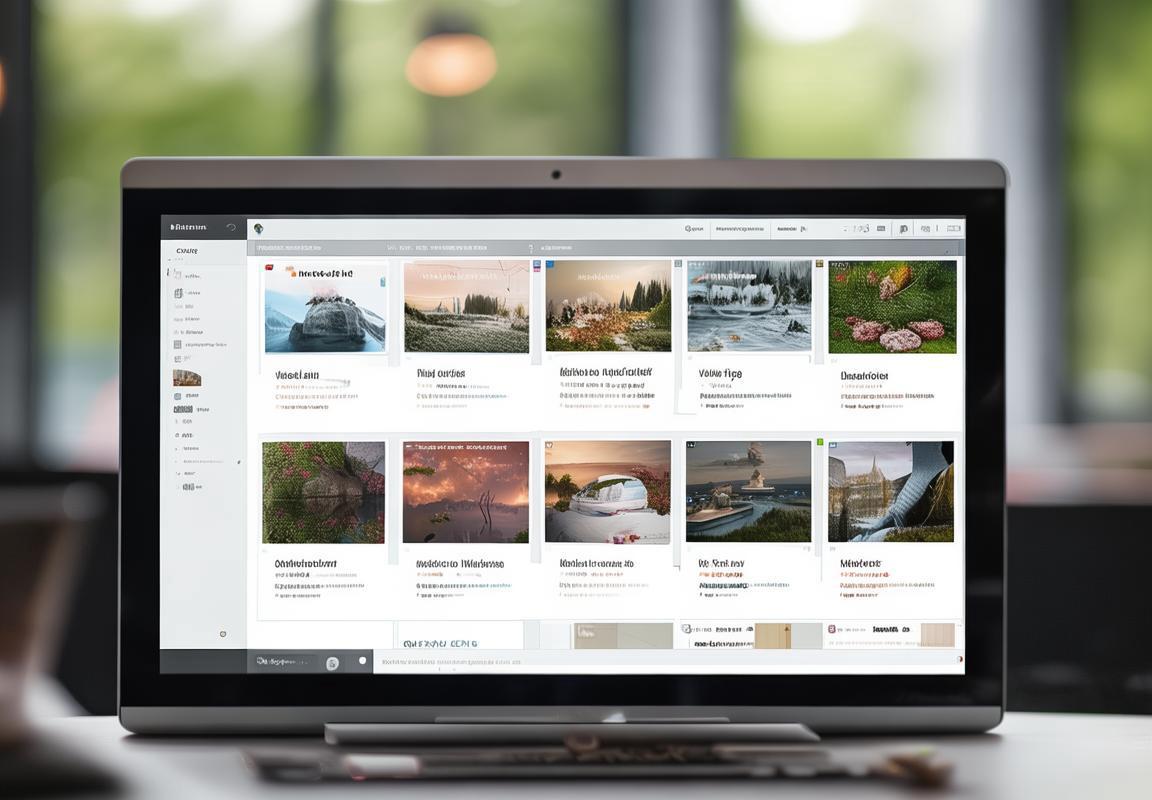
搞定主题,开启你的WordPress之旅!
搞定了WordPress主题的安装,是不是感觉自己的网站瞬间焕然一新?别急,现在就让我们来看看,如何让你的网站在众多网站中脱颖而出,开启一段精彩的WordPress之旅吧!
🌟 个性化定制,打造独特风格有了心仪的主题,你就可以根据自己的需求进行个性化定制了。从颜色搭配到字体选择,从布局调整到功能添加,每一个细节都能体现出你的个性和品味。记得,一个好的主题不仅要有美观的外观,还要能够满足你的内容展示需求。
🌟 内容为王,优质内容是关键不管你的主题多么华丽,如果没有优质的内容作为支撑,网站也难以吸引访客。所以,在享受主题带来的便利的同时,别忘了专注于内容的创作和优化。无论是文章、图片还是视频,都要保证其质量,这样才能吸引和留住用户。
🌟 社交媒体,拓展传播渠道社交媒体的影响力不容小觑,利用好这些平台,可以让你的WordPress网站获得更多的曝光。可以通过在社交媒体上分享文章链接、加入相关群组、与读者互动等方式,让你的网站内容传播得更广。
🌟 搜索引擎优化,提升网站可见度SEO(搜索引擎优化)是让更多人找到你的网站的重要手段。在选择主题时,要考虑其SEO优化程度。一个设计合理的主题可以帮助你的网站更好地被搜索引擎收录,提高排名。以下是一些SEO优化的要点:
- 确保网站结构清晰,导航方便用户和搜索引擎理解。
- 使用搜索引擎友好的URL,避免使用特殊字符或问号。
- 优化网站加载速度,过慢的加载时间会影响用户体验和搜索引擎排名。
- 合理使用标题、描述和关键词,确保它们与内容相关。
- 发布高质量、有价值的内容,并定期更新。
🌟 用户互动,建立社区氛围一个成功的网站不仅仅是展示信息的地方,更是用户互动的社区。可以通过以下方式来增强用户互动:
- 设置评论功能,鼓励读者留言交流。
- 创建论坛或问答板块,让用户提出问题,解答疑惑。
- 定期举办线上活动,如征文比赛、抽奖活动等,增加用户参与度。
🌟 持续学习,紧跟技术潮流互联网技术日新月异,作为网站管理者,要不断学习新知识,紧跟技术潮流。这包括但不限于学习新的编程语言、了解新的设计趋势、掌握新的营销方法等。
🌟 安全防护,确保网站稳定运行网站安全是每个网站管理者都需要关注的问题。定期更新WordPress和主题、插件,确保软件的安全性。同时,要设置强密码,防止黑客攻击。如果条件允许,还可以安装防火墙、SSL证书等安全措施。
🌟 总结与展望通过以上这些步骤,你的WordPress网站已经具备了良好的基础。接下来,就是持续优化和提升的过程。记住,每一个细节都可能影响你的网站表现,所以要保持耐心,不断学习和改进。
你已经迈出了WordPress之旅的第一步,接下来就是不断探索、实践和成长。祝你在这个旅程中收获满满,让你的网站成为你事业的成功基石!🚀🌟